DVD音声抽出の完全ガイド:MP3形式に変換する最適なフリーソフト5選
DVDに収められたお気に入りのライブ音源や映画の音楽を、いつでもどこでも楽しみたいと思ったことはありませんか?DVDから音声だけを抽出して、MP3やWAVなどの形式に変換すれば、スマホやPCで手軽に再生できるようになります。しかし、市販のDVDにはコピーガードがかかっているため、簡単に音声を取り出すのは難しいことも。そこで今回は、DVDのコピーガードを解除しつつ、初心者でも簡単にDVDから音声を抽出できるフリーソフトを厳選してご紹介します。あなたのDVDから音源を抽出する方法を、今すぐチェックしてみてください!

DVDから音声を抽出する最適なソフト:4Videosoft DVD リッピング
4Videosoft DVD リッピングは、DVDから音声だけを抽出してMP3に変換するのに最適なソフトです。DVD音声抽出の操作が簡単で、初心者でも直感的に使用できるインターフェースが特徴です。このソフトを使えば、DVDムービーから音源をチャプターごとに高音質で抽出でき、PCやスマホで再生できます。
さらに、プロフェッショナルにも高く評価されており、DVDのコピーガード解除機能も備えています。指定したチャプターや音声部分を抽出する柔軟な操作が可能で、DVDムービーの音源を簡単に取り出して、スマホやPCで楽しむことができます。
特徴:
1. DVDから音声をMP3、WAV、FLAC、AAC、M4Aなどに変換
2. DVD音声抽出時に音質を保ちながら、高品質な音声を提供
3. チャプターごとの音声抽出や、特定の部分を選んで音声のみ抽出可能
4. DVDのコピーガードを解除して、市販やレンタルDVDの音声抽出を実現
5. 簡単な操作で初心者でも手軽に利用できる
6. Windows 11/10/8.1/8/7およびMac OS X 10.7以降(macOS 15 Sequoiaを含む)で利用でき
7. 最新のハードウェアー加速技術によって、低負荷かつ超高速でDVDを汎用の動画、音声形式に変換でき
8. 回転、クロップ、カット、3D動画作成、字幕追加、動画効果調整など多彩かつ強力な動画編集機能を提供
| おすすめ度 | ★★★★★ |
| 動作環境 | Windows 11/10/8.1/8/7とMac OS X 10.7 或いはそれ以上 (macOS 15 Sequoiaを含む) |
| 日本語対応 | 可能 |
| コピーガード | UOPs、APS、CSS、CPRM、CPPM、ACSなどほぼすべてのコピーガードに対応 |
| 入力形式 | DVDディスク、DVDフォルダー、DVD ISOファイル |
| 出力形式 | AAC、AC3、AIFF、AMR、AU、FLAC、M4A、MKA、MP2、MP3、OGG、WAV、WMAなど |
4Videosoft DVD リッピングを利用してDVDの音だけ抽出してMP3に変換する方法
では、下記のガイドに従い、DVDから音声を抽出し、MP3などの形式に変換する方法を一緒に見てみましょう。
-
ステップ1 ソフトをダウンロード
以下のボタンを利用して、4Videosoft DVD リッピングを無料ダウンロードし、インストールします。インストール後、ソフトを起動します。
無料ダウンロードWindows向け
安全性確認済み
無料ダウンロードmacOS向け
安全性確認済み
-
ステップ2 DVDを読み込む
DVDをDVDドライブに挿入すると、インターフェースにおける「DVDディスクをロードする」ボタンをクリックして、ローカルからDVDデータをこのDVD 音声 リッピングソフトにロードできます。ソースファイルはDVDフォルダであれば、そのドロップダウンリストから「DVDフォルダをロード」ボタンを選択してください。
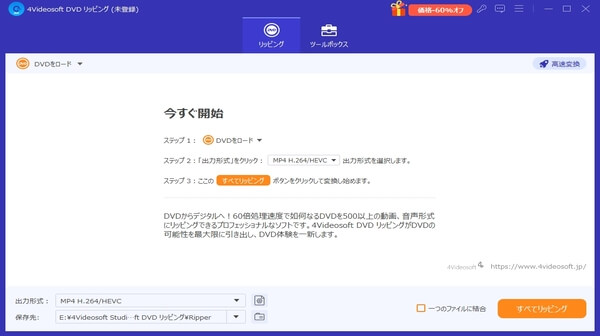
-
ステップ3 出力音声形式を選択
このDVD音声抽出ソフトは、MP3、WAVをはじめとする多くの音声プロファイルが提供されるので、インターフェースの出力形式ドロップダウンリストから、DVDから音を抽出してからの出力音声形式を自由に選択してください。
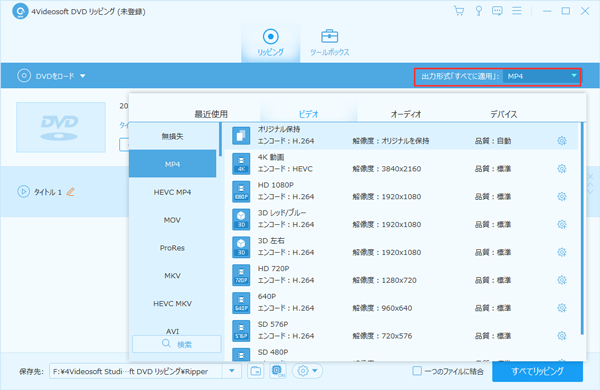
-
ステップ4 DVDから音声を抽出
以上の選択、設定が終わってから、インターフェースに戻って、「すべてリッピング」ボタンをクリックしてください。DVD動画から音声の抽出が始まります。

4Videosoft DVD リッピングを使えば、高速かつ高音質でDVDから音声を取り出してMP3やWAVに変換できます。抽出した音声は、iPhoneやiPod、ウォークマンなどのポータブルデバイスに取り込んで、いつでも楽しめます。操作が簡単で、コピーガード解除機能も搭載しているため、自作DVDだけでなく、市販やレンタルDVDの音声も抽出可能です。今すぐから無料でダウンロードして、便利さを体験してください!
無料ダウンロードWindows向け
安全性確認済み
無料ダウンロードmacOS向け
安全性確認済み
他のDVD音声抽出フリーソフトおすすめ4選
DVDから音楽を抽出するためのフリーソフトは他にも多数あり、それぞれ特徴があります。次に、使いやすくおすすめの4つのソフトを紹介します。
DVD音声抽出フリーソフトおすすめ1、DVD Decrypter
DVD Decrypterは、Windows専用のDVD音声変換フリーソフトとして、DVDから音声や映像を抽出でき、特にDVDのコピーガード(CSS)を解除してコンテンツをリッピングするために広く使われていました。主にDVD-Videoのバックアップを取るために使用され、ISOファイルやVOB、MP3、WAVなどの形式でデータを抽出できます。ただし2006年以降、ソフト開発が停止されています。また既定言語は英語で、使用前はまず日本語化する必要があります。
| おすすめ度 | ★★★ |
| 動作環境 | Windows 98/NT/ 2000/2003/ XP/Windows 7/Vista (32/64bit) |
| 日本語対応 | 可能 |
| コピーガード | UOPs、APS、CSS、DVDリージョンコード |
| 入力形式 | DVD ディスク、DVD フォルダ、DVD ISOファイル |
| 出力形式 | MP3、WAV、AC3 |
メリット
- DVDのコピーガード(CSS)を解除し、暗号化されたDVDからデータを抽出可能
- シンプルなインターフェースで、誰でも簡単に映像や音声をリッピングできる
- 抽出した音声や映像をMP3、WAV、ISOなど、複数の形式で保存できる
- 高速でDVDコンテンツをリッピングできるため、効率的に作業が進む
- DVDメディア書き込み、、リージョンコード変更といった強力な機能も搭載
デメリット
- 2006年以降、開発が停止されているため、最新のDVDに対応していない場合がある
- 初期設定では英語表示となっており、日本語化が必要
- 公式サイトは閉鎖されています。そのため、公式サイトからはソフトをダウンロードすることはできない
- Macでは利用できない
- 日本語化したソフトをダウンロードする時、何等かのエラーでうまく進めないことがある
ステップ1先ずは、DVD Decrypter日本語化ファイルをダウンロードして、解凍します。「DVD Decrypterを日本語化する」が表示されると、「閉じる」をクリックします。そして、「バージョン英語からバージョン日本語に更新します」が表示されます。「はい」をクリックしてください。
ステップ2音声を抽出したいDVDをPCへ挿入します。DVD Decrypterを起動し、チャプターごとにDVDから音声を抽出するように設定します。「IFOモード」のタブを開きます。「オプション」の「ファイル分割」のプルダウンをクリックして「Chapterごと」を選択します。「モード」をクリックして「IFO」を選択します。「入力」のタブでチャプターを選択します。DVDから音声を抽出したいチャプターにチェックを入れます。
ステップ3そして、「ストリーム処理」のタブを開きます。「ストリーム処理有効」にチェックを入れて、「Audio」と書いてある項目だけにチェックを入れます。「Audio」を選択した状態で、その下の「Stream」で「分離」にチェックを入れます。すべて設定できたらDVD読み込みアイコンをクリックして、DVDからの音声の抽出が始まります。音声ファイルの拡張子「.AC3」ファイルがDVDから抽出された音声ファイルです。
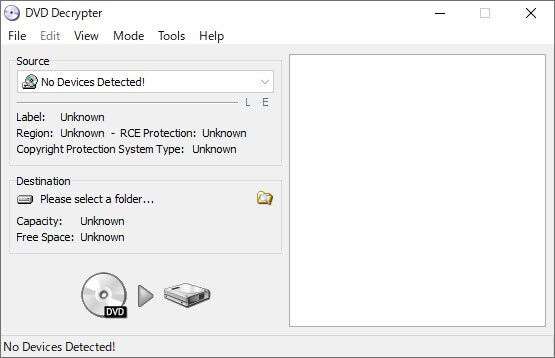
DVD Decrypterは古いソフトで、最新のDVDには対応しておらず、開発も停止しています。一方、4Videosoft DVD リッピングは最新のDVDにも対応し、使いやすく、セキュリティも安心なため、音声抽出にはこちらの方がオススメです。
無料ダウンロードWindows向け
安全性確認済み
無料ダウンロードmacOS向け
安全性確認済み
DVD音声抽出フリーソフトおすすめ2、VLC メディアプレーヤー
VLCメディアプレーヤー(VLC Media Player)は、無料でオープンソースのメディアプレーヤーで、幅広いメディアフォーマットに対応しています。元々、動画と音楽の再生に特化していましたが、近年ではDVD、ブルーレイ、ストリーミングコンテンツにも対応するようになりました。さらに、音声抽出機能を内蔵しており、DVDやブルーレイ、オーディオCDから音声を抽出し、MP3やWAVなどの音声ファイル形式に変換することが可能です。このように、VLCは単なるメディアプレーヤーにとどまらず、便利なメディア変換ツールとしても活用できます。
| おすすめ度 | ★★★ |
| 動作環境 | Windows 11/10/8/7/XP (32/64 bit)、macOS |
| 日本語対応 | 可能 |
| コピーガード | 非対応 |
| 入力形式 | DVD ディスク、DVD フォルダ、DVD ISOファイル |
| 出力形式 | WAV、MP3、AACなど |
メリット
- MP4、MP3、MKV、AVI、FLAC、DVD、Blu-rayなど、ほとんどのメディア形式に対応
- DVDやBlu-rayから音声を抽出し、MP3やWAV形式などに変換可能
- 完全無料で利用可能
- インターネットラジオやストリーミング動画の再生が可能
- 簡単な映像編集や字幕追加、エフェクト機能なども搭載
デメリット
- コピーガード解除機能がない
- VLCメディアプレーヤーの公式サイトで「ダウンロード」ボタンをクリックすると、英語の画面が表示されて、英語が苦手な方には少し分かりにくいかもしれない
- VLCは主に動画再生ソフトで、動画や音声の変換機能は限られている
- 動作が重いとか、不安定などの原因で、スムーズに利用不可能な時がある
ステップ1まず、公式サイトからVLCをPCにダウンロードしてインストールします。インストール済みのVLCを立ち上げます。画面の上にあるツールバーで「メディア」をクリックします。「メディア」のプルダウンメニューで「変換/保存(R)」をクリックします。
ステップ2次は「ディスク(D)」→「DVD」→「参照」の順で変換したいDVD動画をVLCに追加します。DVD動画を追加したら、画面の下にある「変換/保存(o)」をクリックします。
ステップ3そして、次の画面の「プロファイル」のプルダウンメニューで「Audio-MP3」を選択します。最後に「参照」をクリックし、出力先を選択します。最後、「開始」をクリックして、DVDからの音声の抽出が始まります。

VLCは動画再生が主な機能で、音声抽出や変換機能は限定的です。一方、4Videosoft DVD リッピングは、DVDから音声を高品質で簡単に抽出し、MP3などの形式に変換することができます。使いやすさや変換精度の面で4Videosoft DVD リッピングをおすすめします。
無料ダウンロードWindows向け
安全性確認済み
無料ダウンロードmacOS向け
安全性確認済み
豆知識:Windows標準のメディプレーヤー「Windows Media Player」は主に音楽や動画の再生に特化したソフトウェアであり、DVDから音声を抽出して音声ファイルとして保存するリッピング機能は提供されていません。
DVD音声抽出フリーソフトおすすめ3、HandBrake
HandBrakeは、無料でオープンソースの動画変換ソフトウェアです。主にDVDのリッピングに使用され、さまざまな形式の動画を異なるフォーマットに変換することができます。またDVDから音声だけを抽出する機能も備えています。ただし、コピーガード解除機能がないため、コピーガードがかけられたDVDから音声を抽出することはできません。
| おすすめ度 | ★★ |
| 動作環境 | Windows 10以降 (64 bit)、Mac OS 10.13以降 |
| 日本語対応 | Windows版の最新バージョンは日本語に対応 |
| コピーガード | 非対応 |
| 入力形式 | DVDディスク、DVDフォルダー、ISOイメージファイル、ブルーレイ |
| 出力形式 | AAC、MP3、AC3、Vorbis、FLAC |
メリット
- 無料かつオープンソースで、誰でも利用できる
- DVDやBlu-rayのリッピング、動画フォーマットの変換、オーディオ抽出が可能
- 高度なカスタマイズが可能で、ビデオおよびオーディオ設定(コーデック、ビットレート、解像度など)を細かく調整できる
- 複数のフォーマット(MP3、AAC、WAVなど)に対応
デメリット
- 初心者にはインターフェースが少し複雑で、操作に慣れるまで時間がかかることがある
- コピーガード解除機能がないため、市販やレンタルDVDの音声を抽出できない
- Windows版は最新バージョンが日本語対応していますが、Mac版は現在日本語化できない。
ステップ1音声を抽出したいDVDをパソコンのドライブに挿入し、ソフトを起動します。ソースファイル追加画面にて、変換したいDVDフォルダをソフト画面にドラッグ&ドロップします。
ステップ2DVDソースを選択した後、「音声」タブをクリックし、希望する音声形式を選びます。保存先を指定し、「エンコード開始」ボタンをクリックすれば、DVDから音声を抽出できます。
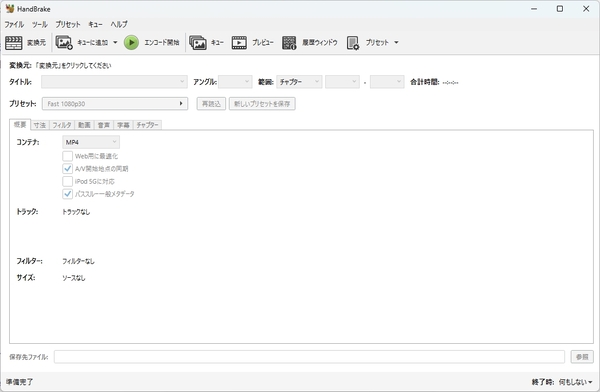
HandBrakeは無料で強力な変換機能を持つソフトですが、初心者には操作が少し複雑で、コピーガード付きのDVDから音声を抽出できません。一方、4Videosoft DVD リッピングは、初心者でも使いやすいインターフェースで、コピーガード解除機能も備えており、DVDから音源を簡単に抽出できます。そのため、音声抽出に特化したソフトをお探しなら、4Videosoft DVD リッピングの方が最適です。
無料ダウンロードWindows向け
安全性確認済み
無料ダウンロードmacOS向け
安全性確認済み
DVD音声抽出フリーソフトおすすめ4、XMedia Recode
XMedia Recodeは、非常に強力な無料のメディア変換ソフトウェアで、さまざまな動画や音声のフォーマット変換をサポートしています。動画ファイルを他の形式に変換できるほか、基本的な動画編集機能(カット、結合、字幕追加など)も搭載しています。DVDから音声だけを抜き出し、MP3やWAVなどの音声ファイルに変換することができます。ただし、コピーガード解除機能がないため、コピーガード付きの市販DVDには対応できません。
| おすすめ度 | ★★ |
| 動作環境 | Windows 11/10/8.1/8/7 |
| 日本語対応 | 可能 |
| コピーガード | 非対応 |
| 入力形式 | DVDディスク、DVDフォルダ、ISOイメージ |
| 出力形式 | AAC、AC3、MP3、FLACなど |
メリット
- MP4、AVI、MKV、MP3、FLAC、WAVなど一般的な動画・音声フォーマットに対応している
- 簡単に動画のカット、結合、解像度変更、音声調整、字幕追加などができる
- 複数のファイルを同時に処理できるバッチ変換機能が搭載されておる
- 動画圧縮機能を備えている
デメリット
- Macでは利用できない
- 自作のDVDのみに対応しており、コピーガード付きの市販やレンタルDVDには対応していない
- インストール中に広告が表示される
- 更新頻度が低い
ステップ1パソコンにDVDを挿入し、XMedia Recode を起動します。ソフト内で「ディスクを開く」をクリックして、DVDフォルダを読み込みます。
ステップ2「形式」ボタンをクリックし、変換したい音声形式(例:MP3、WAVなど)を選びます。「エンコード」ボタンをクリックして、音声の抽出を開始します。完了後、指定した保存先に音声ファイルが保存されます。
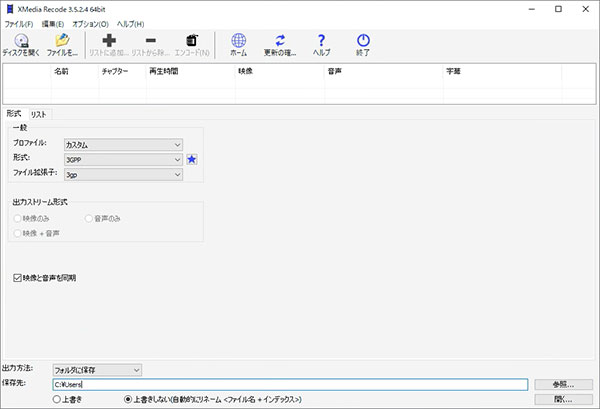
4Videosoft DVD リッピングは、XMedia Recodeよりもコピーガード解除機能が備わっており、市販のDVDから音源を問題なく抽出できます。
無料ダウンロードWindows向け
安全性確認済み
無料ダウンロードmacOS向け
安全性確認済み
DVD音声抽出ソフトの比較一覧表
以下では、上記で紹介した5つのDVD音声抽出ソフトを比較した一覧表をご紹介します。各ソフトの特徴や機能を比較して、最適なツールを見つけましょう。
| ソフト | おすすめ度 | 動作環境 | 日本語対応 | コピーガード |
|---|---|---|---|---|
| 4Videosoft DVD リッピング | ★★★★★ | Windows 11/10/8.1/8/7とMac OS X 10.7 或いはそれ以上 (macOS 15 Sequoiaを含む) | 対応 | UOPs、APS、CSS、CPRM、CPPM、ACSなどほぼすべてのコピーガードに対応 |
| DVD Decrypter | ★★★ | Windows 98/NT/ 2000/2003/ XP/Windows 7/Vista (32/64bit) | 対応 | UOPs、APS、CSS、DVDリージョンコード |
| VLC メディアプレーヤー | ★★★ | Windows 11/10/8/7/XP (32/64 bit)、macOS | 対応 | 非対応 |
| HandBrake | ★★ | Windows 10以降 (64 bit)、Mac OS 10.13以降 | Windows版の最新バージョンは日本語に対応 | 非対応 |
| XMedia Recode | ★★ | Windows 11/10/8.1/8/7 | 可能 | 非対応 |
DVD音声抽出に関するよくある質問
質問 1.どうすれば良いDVD音声抽出フリーソフトを選ぶことができますか?
良いDVD音声抽出フリーソフトを選びたいなら、下記の点を参考ください。1、使いやすく直感的なインターフェイスを備えていることが前提です。2、コピーカードがかかったDVDを処理するための強力な暗号解読機能が必要です。3、豊富な出力音声形式をサポートします。4、安定で速いリッピング速度を提供します。
質問 2.DVDの音声のみをPCに取り込む方法は?
DVDの音声をPCに取り込むには、リッピングソフト(例:4Videosoft DVD リッピングやXMedia Recode)を使ってDVDを開き、音声形式を選んで変換を開始すれば、簡単に音声ファイルとして保存できます。
質問 3.DVDの音声を抽出するには違法ですか?
自作のDVDから音声を抽出することは合法ですが、コピーガードがかかっている市販のDVDから音声を抽出することは、著作権法に違反する可能性があります。
まとめ
DVD音声抽出に関する方法について、さまざまなツールを紹介しました。自作のDVDから音声を抽出することは合法であり、専用のDVDリッピングソフトを使用すれば、簡単に音声ファイルとして保存できます。特に、4Videosoft DVD リッピングはコピーガード解除機能を備えており、市販DVDからも音楽を問題なく抽出できるため、おすすめのツールです。高速変換と多機能サポートにより、非常に使いやすく、音質の優れた抽出が可能です。
無料ダウンロードWindows向け
安全性確認済み
無料ダウンロードmacOS向け
安全性確認済み
関連文章





